1. Hilfe und Haupt-Bildschirm
Hilfe
Beim ersten Start der App werden automatisch einige Beispiel-Daten erstellt, auf diese beziehen wir uns hier.
Wir haben in unserer App Hilfetexte sowohl auf den Elementen als Rollover (macOS), als auch auf den meisten
Screens unten (iOS) hinterlegt, um Dir den Einstieg leichter zu machen.
Die iOS-App startet im Menü (auf dem iPhone Hochkant) oder direkt in der Rechnungs-Liste mit dem Menü links.
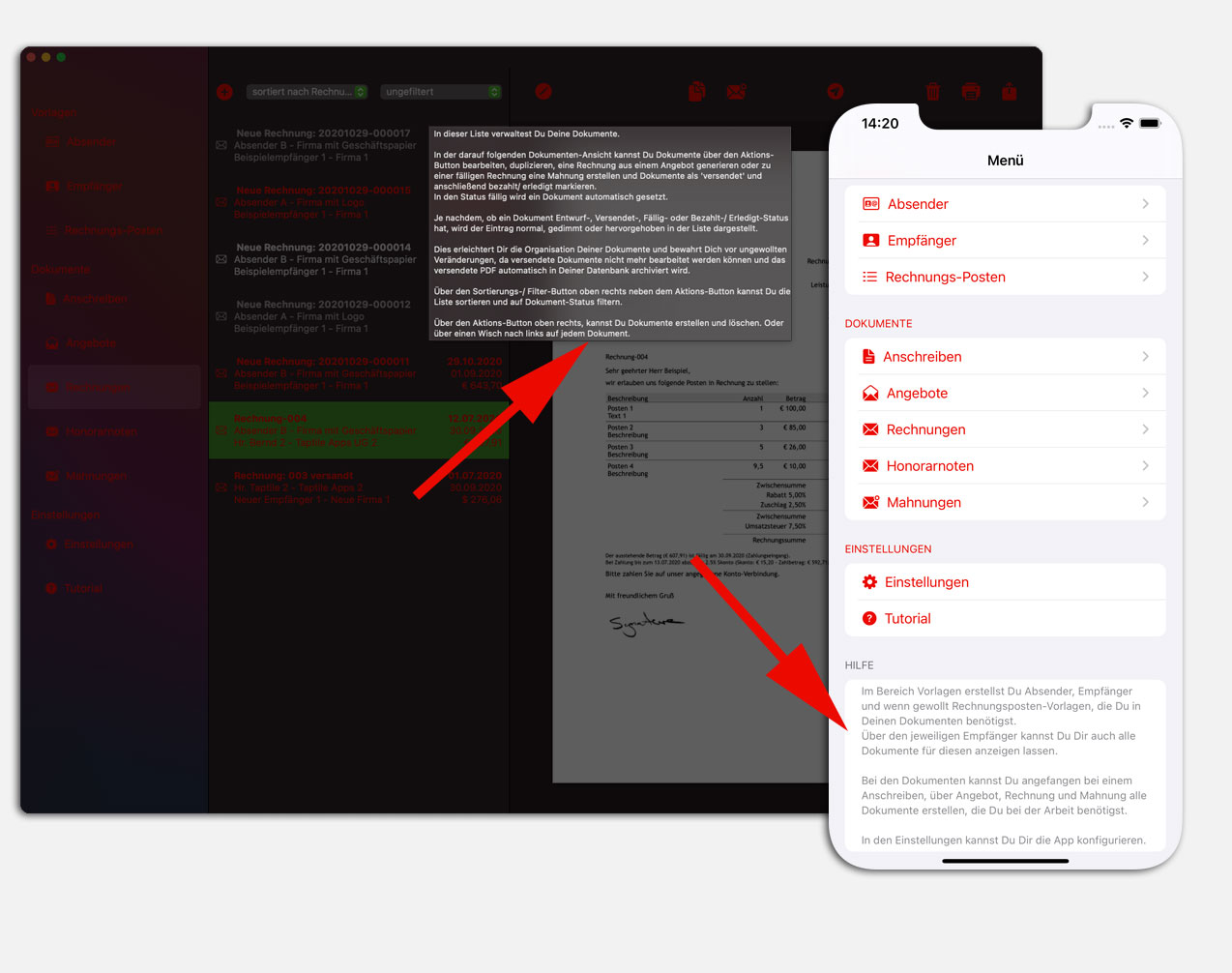
Haupt-Bildschirm
Der Bildschirm der App untergliedert sich in drei Bereiche:
- die Menü-Leiste links,
- die Dokumenten-Liste in der Mitte
- und die Dokumenten-Vorschau-Ansicht im rechten Bereich.
Über der Dokumenten-Liste und der Dokumenten-Vorschau-Ansicht befinden sich jeweils eine Button-Leiste.
Auf dem iPhone musst Du unter Umständen zwischen den verschiedenen Bereichen hin und her navigieren.
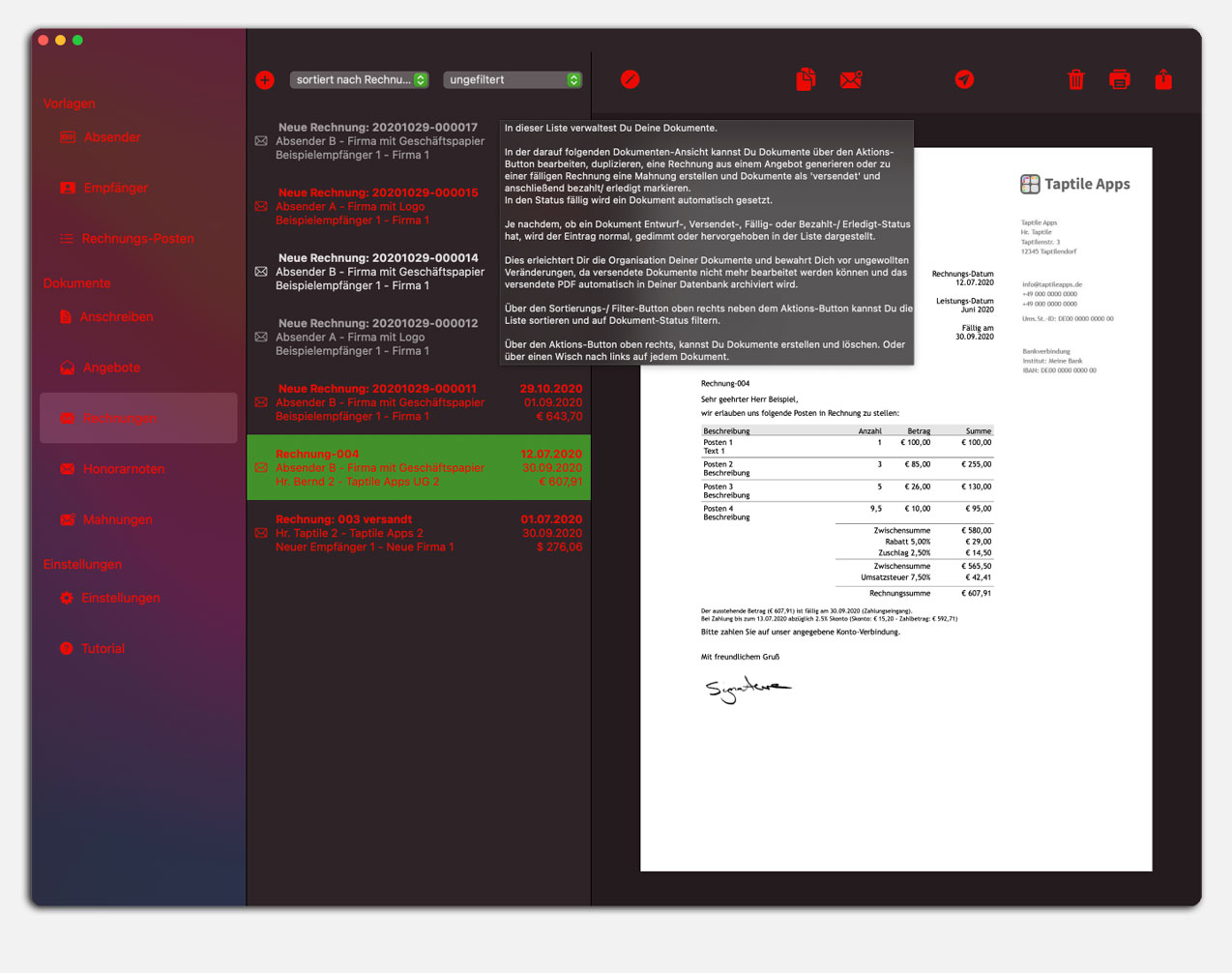
In der Menü-Leiste kannst Du die verschiedenen Bereiche der App sehen.
Unter 'Absender', 'Empfänger' und 'Rechnungs-Posten' legst Du die Objekte an, die Du in Deinen Rechnungen immer wieder benötigst.
Rechnungs-Posten kannst Du auch einzeln in jeder Rechnung selbst anlegen, dies hier sind die Rechnungs-Posten-Vorlagen.
Darunter werden Deine Dokumente nach der Dokumenten-Art 'Anschreiben', 'Angebote', 'Rechnungen/ Honorarnoten' und 'Mahnungen' sortiert.
In den 'Einstellungen' findest Du Einstellungen zu unserer App.
Mit 'Tutorial' rufst Du diese Hilfe-Seite auf.
Über der Dokumenten-Liste gibt es die Möglichkeit (mit den Filter-Auswahl-Menus unter macOS, oder dem Filter-Button in der rechten oberen Ecke unter iOS), die Anzeige der Dokumenten-Art einzuschränken. So kannst Du
zum Beispiel nur noch die Rechnungen oder Mahnungen anzeigen lassen, die im gewählten Dokumenten-Status vorliegen.
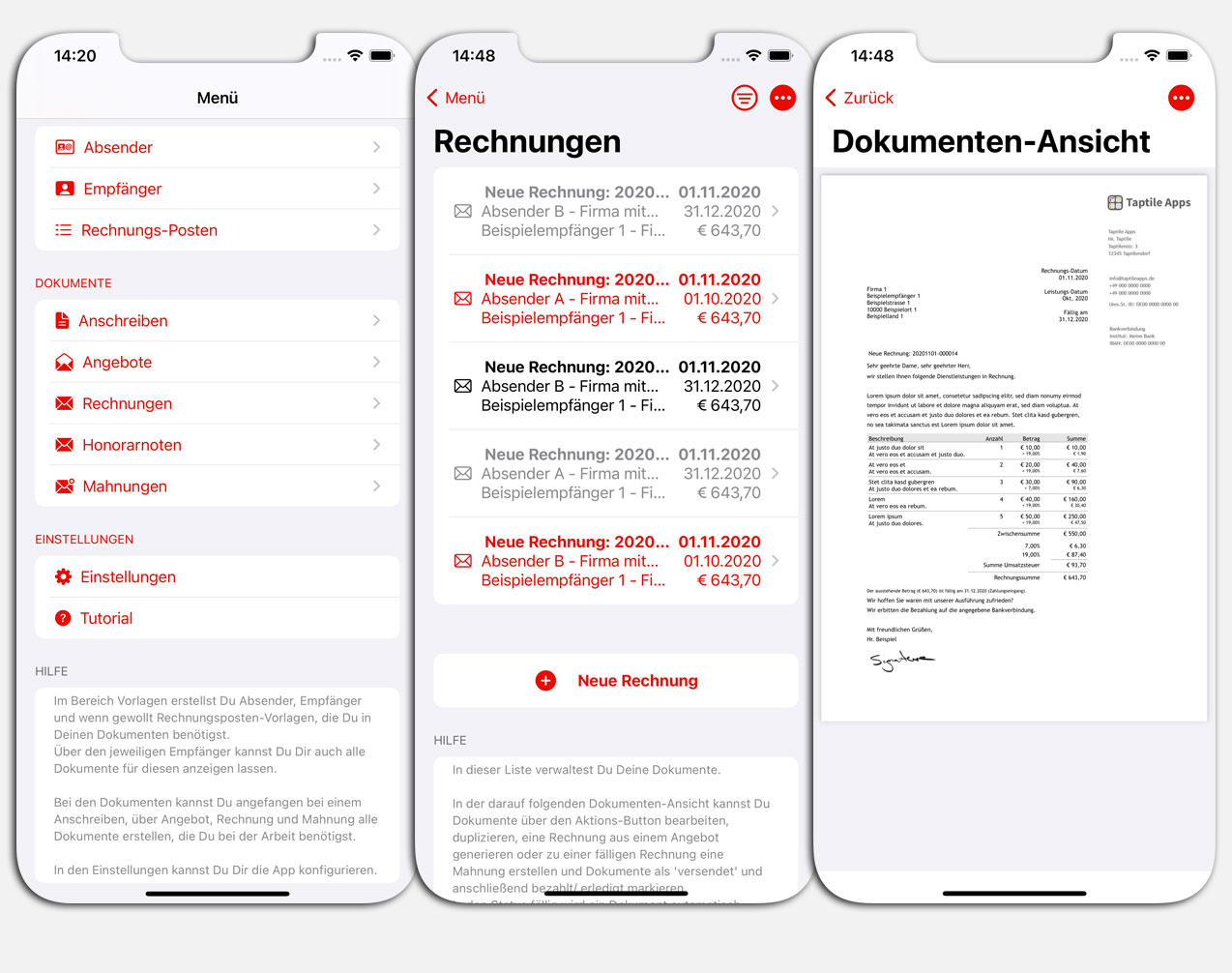
 Taptile Apps
Taptile Apps
